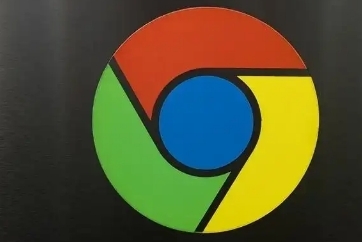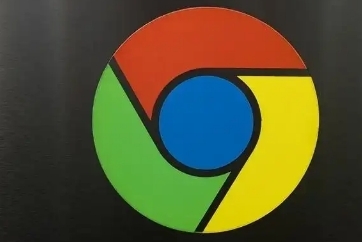
在 Windows 上解决 Chrome 闪退问题
Chrome 浏览器作为全球最受欢迎的网络浏览器之一,为用户提供了流畅、高效的上网体验。然而,有时在 Windows 系统上,Chrome 可能会出现闪退的问题,这不仅影响了用户的
正常使用,还可能导致数据丢失或工作中断。本文将详细介绍在 Windows 上解决 Chrome 闪退问题的方法,帮助用户快速恢复浏览器的正常使用。
一、更新 Chrome 浏览器及系统
1. 检查 Chrome 更新:
- 打开 Chrome 浏览器,点击右上角的菜单按钮(三个点),选择“帮助”>“关于 Google Chrome”。
- 在“关于 Google Chrome”页面中,Chrome 会自动检查更新。如果有可用更新,点击“更新”按钮进行安装。
- 更新完成后,重启 Chrome 浏览器,查看问题是否解决。
2. 更新 Windows 系统:
- 按下“Win + I”键,打开“设置”应用。
- 选择“更新和安全”,然后点击“检查更新”。
- Windows 会自动搜索并下载可用的更新。下载完成后,点击“安装”按钮进行更新。
- 更新过程中可能需要重启计算机,请确保保存好当前的工作。
二、
清除缓存和 Cookie
1. 清除浏览数据:
- 打开 Chrome 浏览器,点击右上角的菜单按钮(三个点),选择“更多工具”>“清除浏览数据”。
- 在弹出的“清除浏览数据”对话框中,选择要清除的内容(建议选择“所有时间”),包括浏览历史记录、Cookie 及其他网站数据、缓存的图片和文件等。
- 点击“清除数据”按钮,等待清除过程完成。
2. 重置 Chrome 设置:
- 如果清除缓存和 Cookie 后问题仍然存在,可以尝试重置 Chrome 设置。
- 打开 Chrome 浏览器,点击右上角的菜单按钮(三个点),选择“设置”。
- 在“设置”页面中,滚动到底部,点击“高级”>“重置和清理”>“将设置还原为原始默认设置”。
- 在弹出的确认对话框中,点击“重置设置”按钮。注意,这将禁用所有
扩展程序并重置 Chrome 的启动页、新标签页和新窗口页等设置。
三、关闭冲突的扩展程序或应用程序
1. 禁用冲突的扩展程序:
- 打开 Chrome 浏览器,点击右上角的菜单按钮(三个点),选择“更多工具”>“扩展程序”。
- 在“扩展程序”页面中,逐一禁用最近安装的扩展程序,观察 Chrome 是否还会闪退。
- 如果找到导致问题的扩展程序,可以将其卸载或保持禁用状态。
2. 关闭冲突的应用程序:
- 按“Ctrl + Shift + Esc”键,打开“任务管理器”。
- 在“任务管理器”中,查看正在运行的应用程序列表,尝试关闭与 Chrome 可能产生冲突的应用程序(如杀毒软件、防火墙等)。
- 关闭应用程序后,重新启动 Chrome 浏览器,查看问题是否解决。
四、检查硬件及驱动程序
1. 检查显卡驱动:
- 右键点击桌面空白处,选择“显示设置”。
- 在“显示设置”页面中,向下滚动并点击“高级显示设置”。
- 在“高级显示设置”页面中,点击“显示适配器属性”。
- 在“显示适配器属性”页面中,切换到“驱动程序”选项卡,点击“更新驱动程序”。
- 按照提示完成驱动更新,然后重启计算机。
2. 检查其他硬件:
- 确保计算机的内存、硬盘等硬件正常工作。可以使用 Windows 自带的“内存诊断”工具检查内存是否有问题。
- 如果硬件存在问题,建议联系专业技术人员进行维修或更换。
五、重新安装 Chrome 浏览器
如果以上方法都无法解决问题,可以考虑重新安装 Chrome 浏览器。
1. 卸载 Chrome 浏览器:
- 按下“Win + I”键,打开“设置”应用。
- 选择“应用”>“应用和功能”,在列表中找到 Google Chrome。
- 点击 Google Chrome 旁边的“卸载”按钮,按照提示完成卸载过程。
2. 重新安装 Chrome 浏览器:
- 访问 Google Chrome 官方网站,下载适用于 Windows 系统的最新版本 Chrome 浏览器安装包。
- 运行下载的安装包,按照提示完成安装过程。
- 安装完成后,重启计算机并启动 Chrome 浏览器,查看问题是否解决。
通过以上步骤,大多数 Windows 上 Chrome 闪退的问题都可以得到解决。如果问题仍然存在,建议联系 Google 支持团队或寻求专业技术支持。希望本文能够帮助你顺利解决 Chrome 闪退的问题,享受流畅的上网体验。